Usar linguagem natural em percursos
A entrada de linguagem natural permite que você use palavras e frases comuns para descrever uma condição que deseja incluir na jornada do cliente. O modelo de dados é criado com base no CDM (Common Data Model).
Usar entrada de linguagem natural
- Para criar uma condição usando linguagem natural, acesse Customer Insights - Journeys>Participação>Jornadas e abra uma jornada existente ou crie uma.
- Selecione o sinal de mais para adicionar um elemento e, em seguida, adicione uma ramificação de atributo a uma ramificação com base em um valor específico.
- Um painel lateral intitulado Atributo será aberto. Insira as seguintes informações no painel lateral:
- Nome de exibição: para identificar a ramificação de atributo, insira um nome para ela.
- A entrada manual aparecerá por padrão. Para usar a entrada de linguagem natural, selecione o ícone da lâmpada.
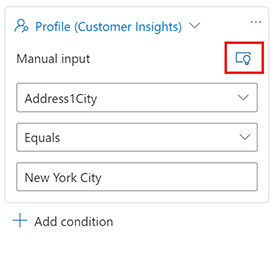
- Digite suas cláusulas usando linguagem natural na caixa de texto.
Condição de exemplo
Você pode criar um segmento que avaliará seu banco de dados organizacional do Dynamics 365 em busca de clientes que atendam a um determinado critério. Por exemplo, clientes com renda anual de US$ 100.000.
Estes são exemplos de frases condicionais simples usando linguagem natural:
Pesquisar por empresa
- Clientes que trabalham na Microsoft (Perfil)
- Pessoas que trabalham em uma empresa chamada Contoso (Perfil/Contato)
Pesquisa por demografia
- Clientes femininas (Perfil)
- Contatos em Seattle (Contatos)
- Clientes que estão em Ohio (Contatos)
- Contatos com o vice-presidente como cargo (Contatos)
- Clientes com vice-presidente como cargo (Contatos/Perfil)
Pesquisa por associação do segmento em sua organização
- Clientes que estão no Segmento de Fidelidade
Envie seus comentários
O modelo de linguagem natural está em constante aprendizado. Se tentar uma consulta que não funcione, você será sempre bem-vindo para fazer comentários.
Para fornecer comentários depois de inserir uma cláusula de linguagem natural:
Um ícone de polegar para cima ou polegar para baixo aparecerá abaixo da caixa de texto.
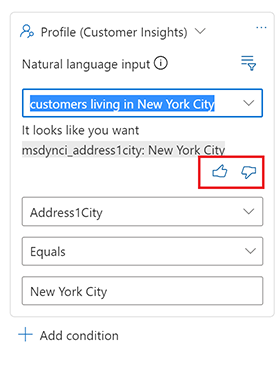
Selecione o ícone de polegar para baixo.
Selecione Enviar comentários.
Insira uma breve explicação sobre o que aconteceu. Adicione comentários sobre como você espera que a frase se pareça.